WordPressで記事を書いていて、ある単語を修正したいと思うとき。
上から1つずつ辿って直していくのは大変ですよね。
今回は、投稿した記事の内容を一括で置換できるプラグイン、Search Regexを紹介します。
Search Regexを使えば、そうした手間が省けるのでとても便利。
㈱Woo代表。WordPressを魔改造してSEO戦争する人です。 WordPressプラグイン・テーマ「unify」開発者。 中央大学卒。元WEB系エンジニアでCMSやECサイト開発等をしてました。 2018年10月頃にブログ運営を開始。2020年独立し、2021年法人化。
Search Regexの機能
記事内のの文字列やタグ・URLを一括で検索・置き換えできるプラグイン。
文字列の置き換えは、Officeであれば「Ctrl + H」がその機能にあたります。
ただ残念ながら、WordPressには「検索・置換」の機能が備わっていません。
「Search Regex」を使えば、1つの記事だけではなくすべての記事に対して検索→置き換えてくれる機能があります。
Search Regexの使い方
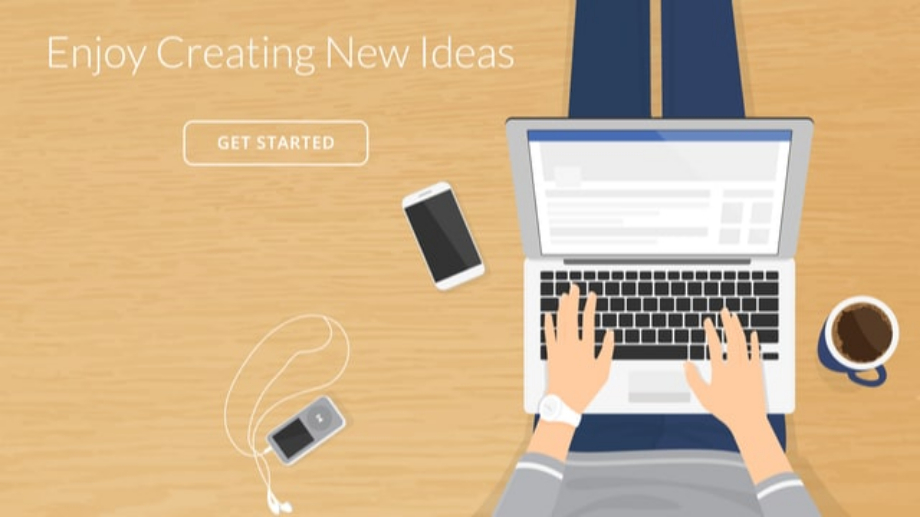
では早速使っていきましょう。
以下の順でご紹介します。
- インストール・有効化
- 文字列を検索する
- 文字列を置き換える
注意
Search Regexを使って実際に文字列・単語を置き換える前に、必ずバックアップを取ってください。
このプラグインにはOfficeで使える「Ctrl+Z」の様な、一回した操作を元に戻す機能がありません。
①インストール・有効化
まずはインストールから。
WordPressメニューバーより「プラグイン」→「新規追加」を選択。
「Search Regex」と検索し、「今すぐインストール」→「Activate」→「有効化」で完了です。
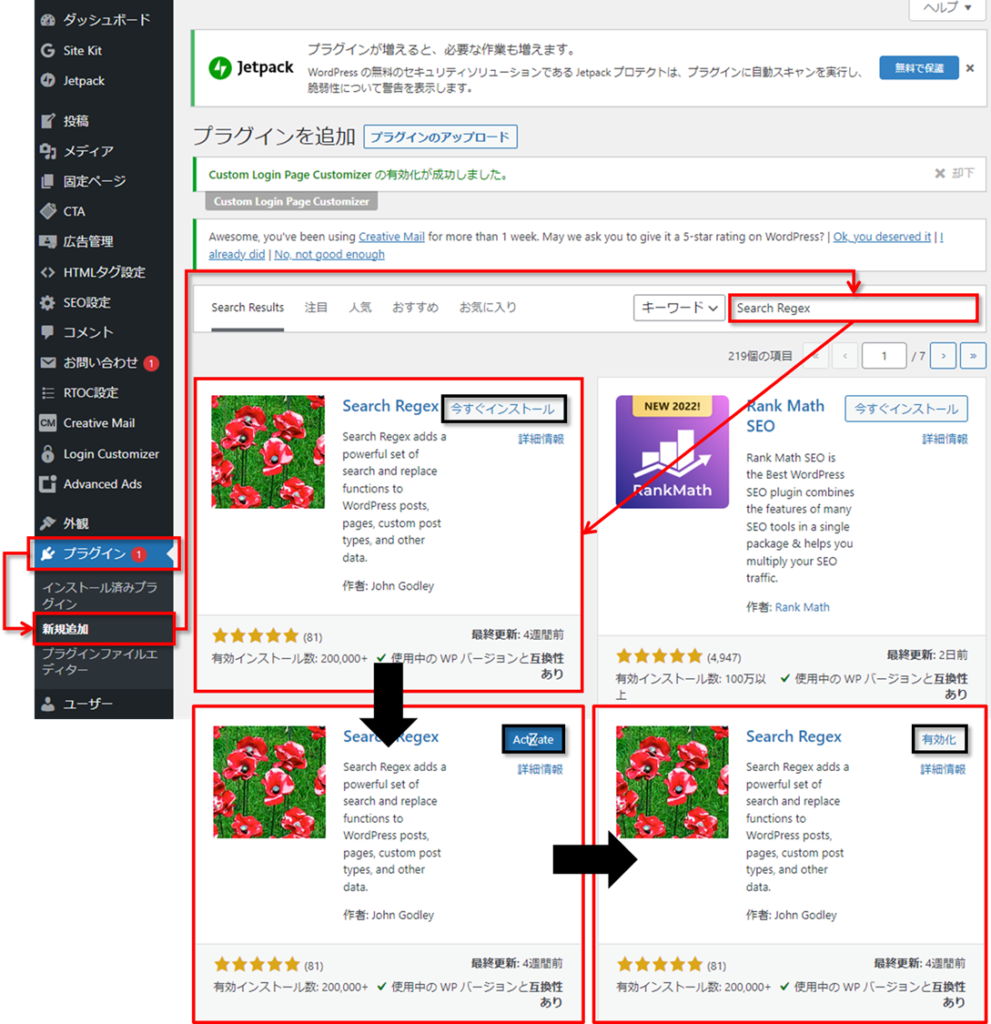
これで、Search Regexが使えるようになりました。
②文字列を検索する
プラグインを有効化したら、実際に検索機能を使ってみましょう。
WordPress メニューバーから「ツール」→「Search Regex」をクリックすると、Search Regexのメニュー画面が出てきます。
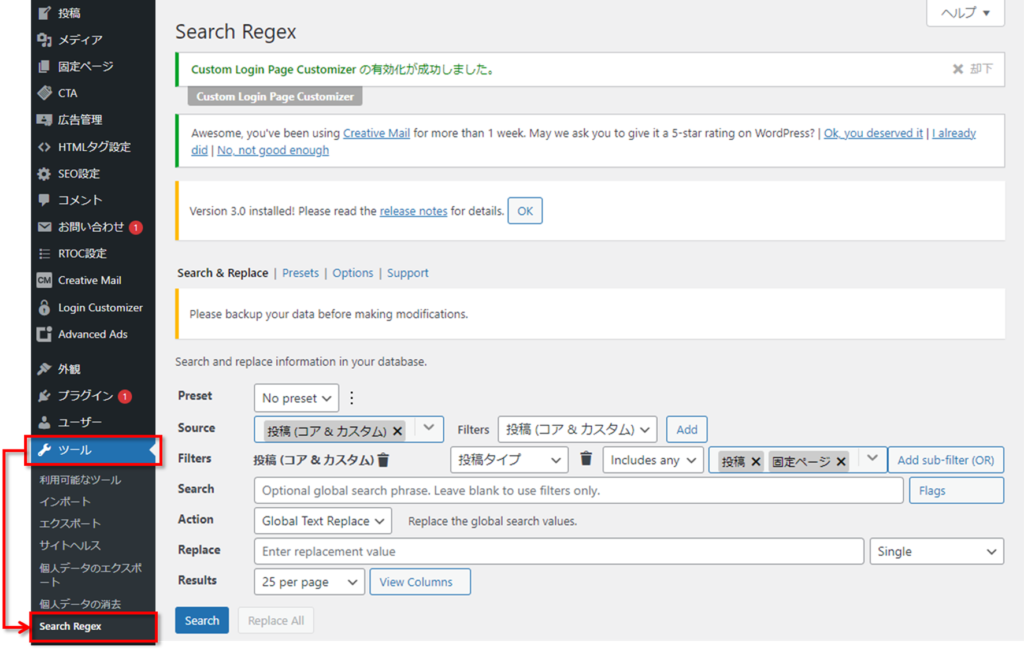
文字列の検索をしたい場合は、「Search」の欄に対象の単語・文章を入力して「Search」をクリックすればOK。
ここでは「食洗器」で検索しました。
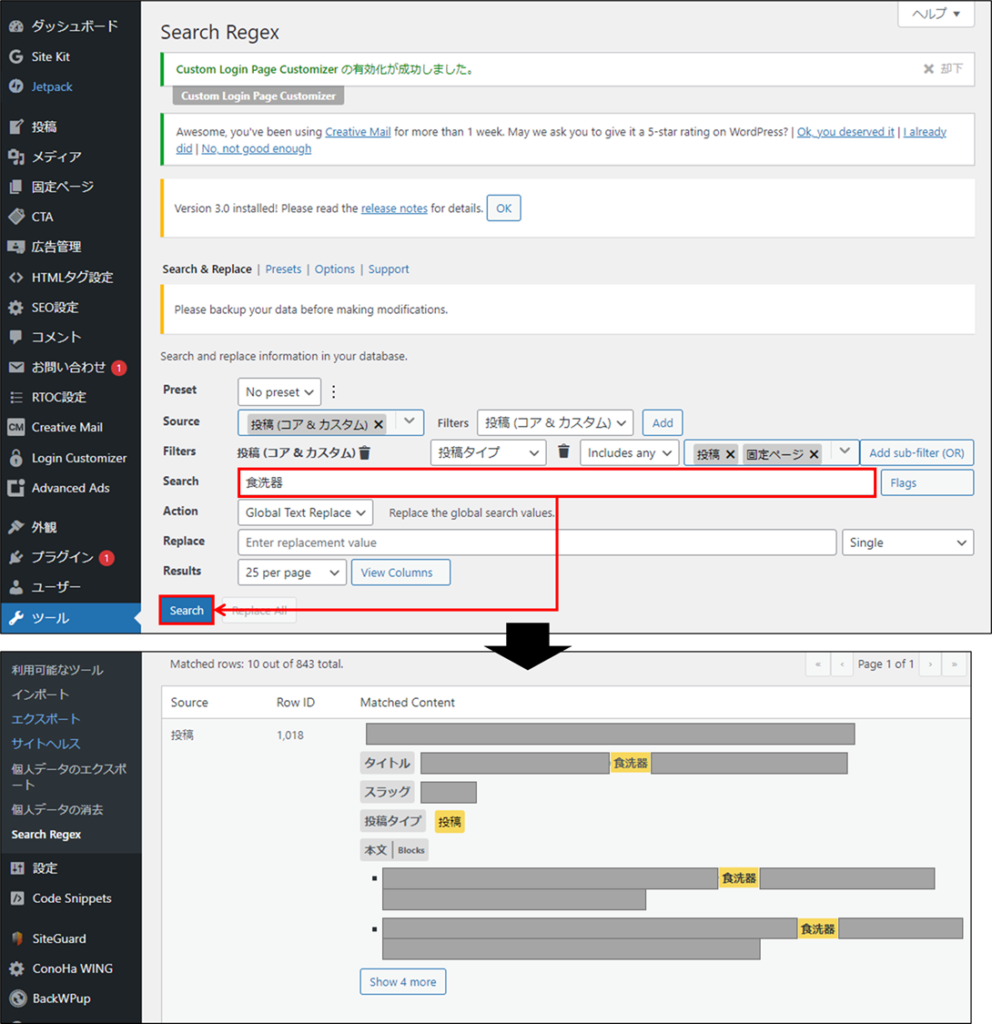
「食洗器」を含む記事がヒットしましたね。 該当箇所が黄色で表示されました。
③文字列を置き換える
②で検索できたら、次に置き換えてみます。
下の2項目に単語・文字列を入力。
- Search…置き換える前の単語・文字列を入力
- Replace…置き換えたい先の単語・文字列を入力
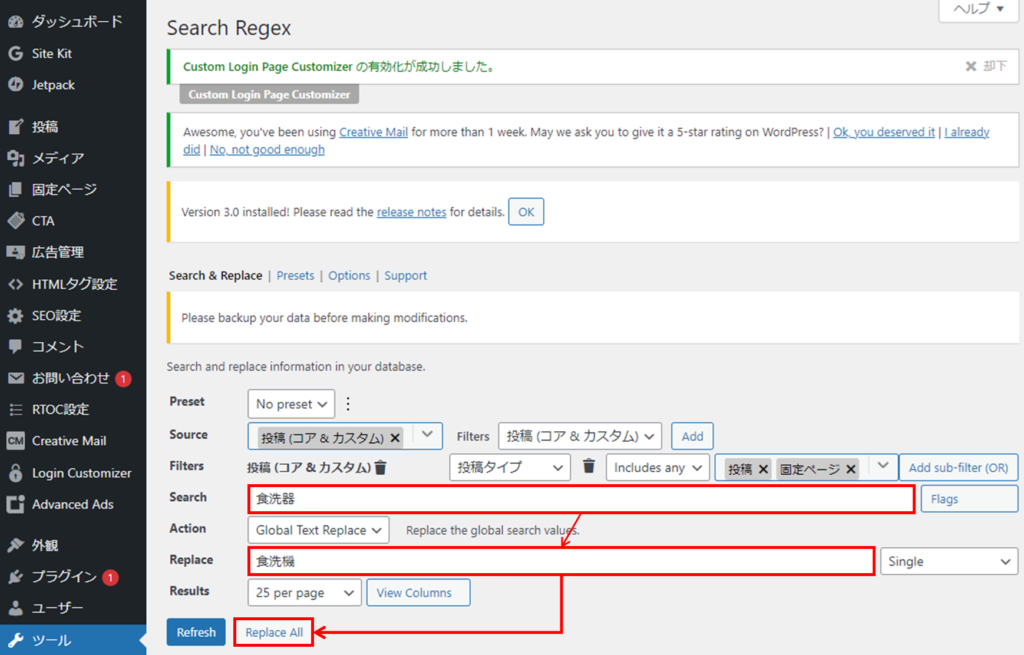
「Search」、「Replace」に入力が完了したら、「Replace All」をクリック。 下の画像が出たら、置き換えは完了です。
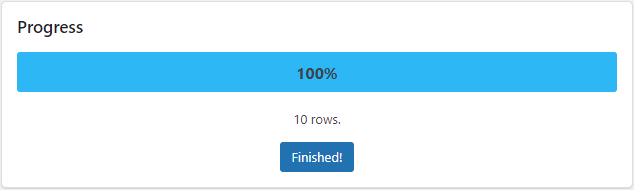
置き換え前の単語・文字列を入れて「Search」ボタンを押しても、検索のヒット件数は0件になります。
Refreshボタンについて
Searchの入力欄に単語を入力してから「Search」ボタンを押し、その後に入力欄の単語を書き換えたとします。
その場合、「Search」ボタン表示が「Refresh」に変化。
「Refresh」ボタンを押すと、新しくSearch欄に入力された単語で再検索されます。
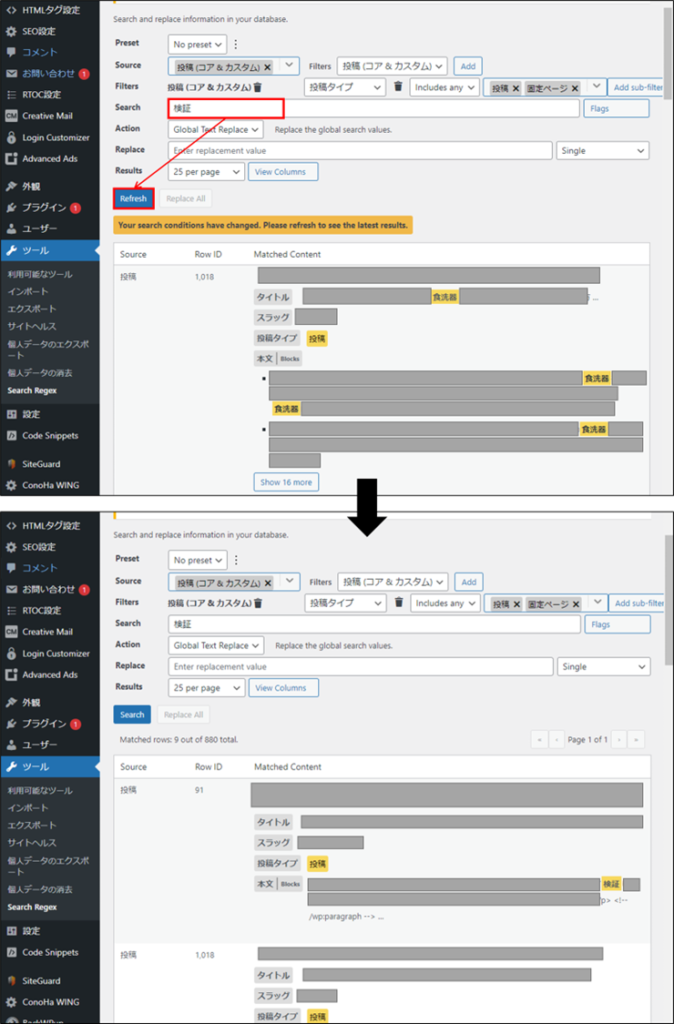
Search Regexで正規表現を使うには
Search Regexでは正規表現を用いた検索・置換機能も備えています。
正規表現とは?
初めて聞いた方もいますね。
これは、文章の中に含まれる法則性やパターンを使って検索できる方法を指します。
他にも、文末が「りんご」で始まる文のみ検索・置換といった事もできます。
正規表現を使った検索・置換
さっそく使ってみましょう。
まずは「検索フラグ」の設定に、「正規表現」を追加。
見つけにくい方は、ゴミ箱マークの右下にあるので探してみてください。
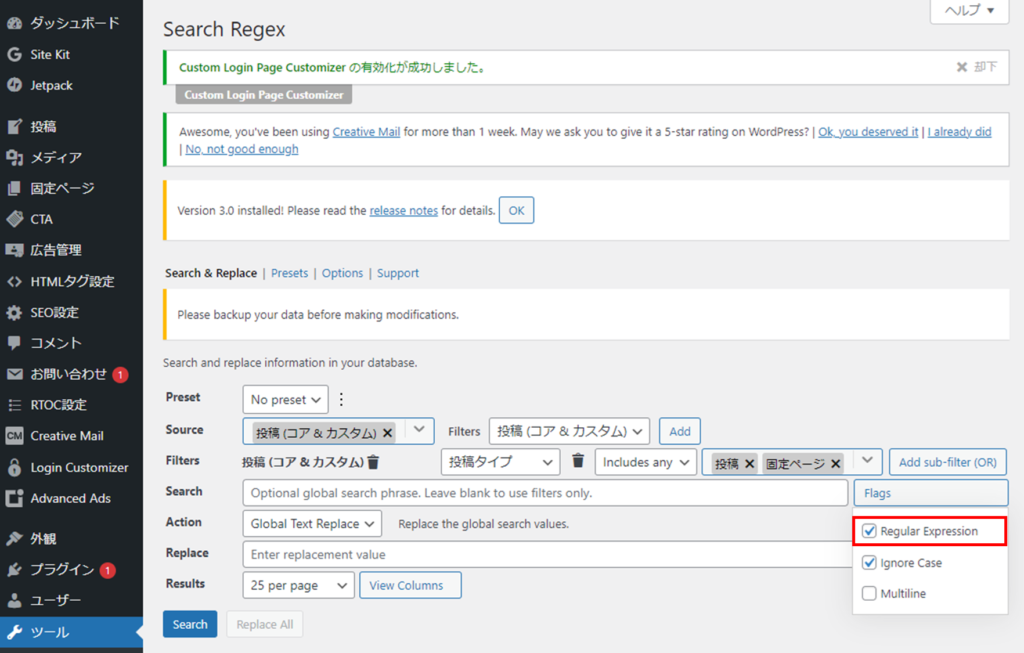
ここでは、「夫婦」から始まる文章を検索するとします。
文章の最初が「夫婦」から始まるものだけを検索する場合、「^夫婦」と検索欄に入力すればOK。
「検索」ボタンを押すと、結果が出てきます。
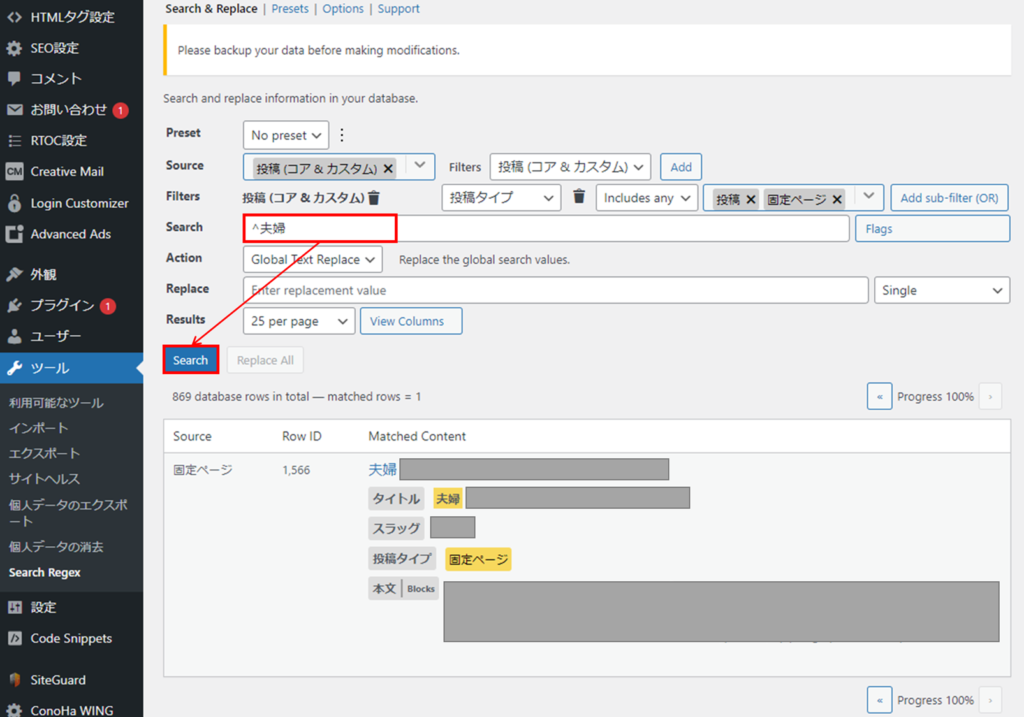
正規表現リスト【一覧】
参考までに、正規表現で使う文字一覧を以下に掲載します。
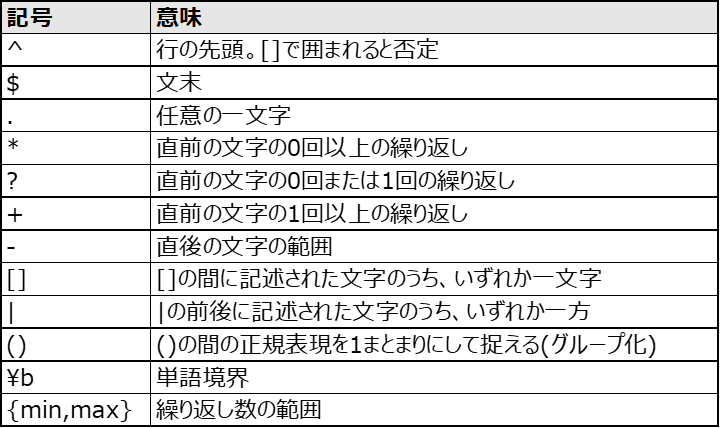
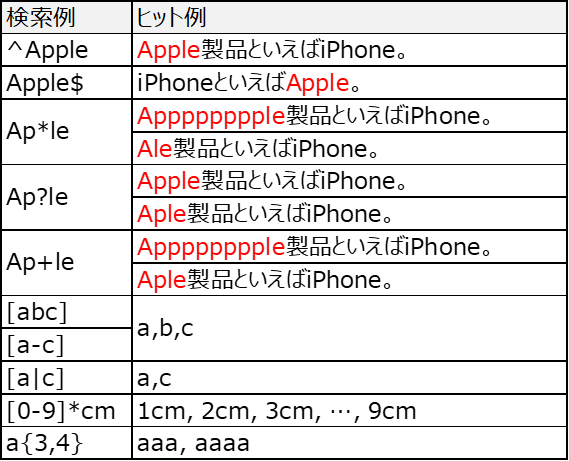
他の正規表現についてはGoogleアナリティクスHPに掲載されているので、ご参照ください。
正規表現(regex)について – アナリティクス ヘルプ (google.com)
Search Regexで置換できない時の対処法
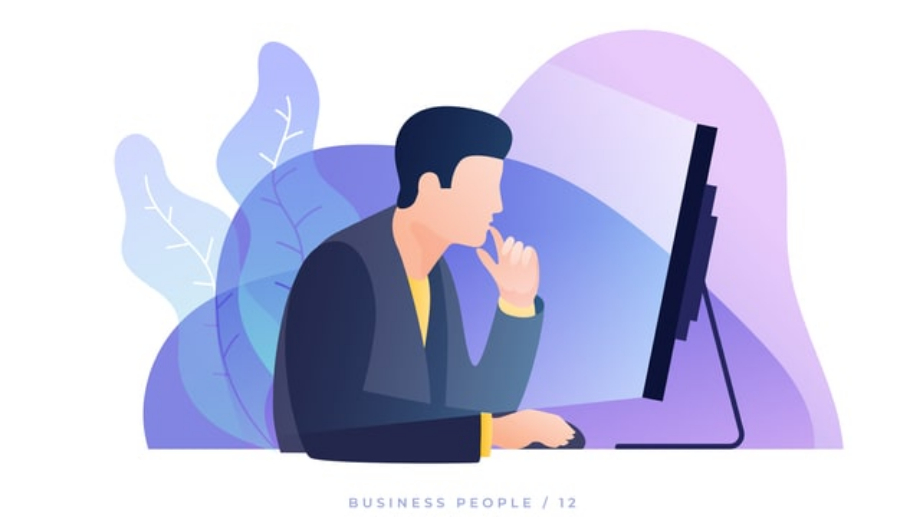
しかし、Search Regexを使っても上手く置換できないときがあります。
検索結果に「何かがうまくいきません(Unexpected end of JSON input(SyntaxError)」と出てくる場合。
- キャッシュをクリアする
- 一時的に他のプラグインをすべて無効設定する
- WordPressサイトヘルスを確認する
- 代替プラグインを使う
「④代替プラグインを使う」については、次の項目で詳しく説明しますね。
ここでは①~③についてご紹介。
①キャッシュをクリアする
キャッシュの種類には、下の2種類があります。
- ブラウザのキャッシュ
- プラグインのキャッシュ
ブラウザのキャッシュ
ブラウザのキャッシュをクリアする方法は、Google Chromeを使っているか、Edgeを使っているかで異なります。
- 画面右上のその他アイコンをクリック
- [その他のツール]
[閲覧履歴を消去] を選択
- 上部で期間を選択。すべて削除する場合は、[全期間] を選択
- [Cookie と他のサイトデータ] と [キャッシュされた画像とファイル] の横にあるチェックボックスをオンにする
- [データを消去] をクリックし完了
- 画面右上のその他アイコン「…」をクリック
- メニュー欄の「設定」をクリック
- 設定のメニュー画面が出てきたら、「プライバシー、検索、サービス」をクリック
- 少し下にスクロールすると「閲覧データをクリア」と出てくるので、「クリアするデータの選択」をクリック
- 消去したい項目を選択し、「今すぐクリア」で完了
プラグインのキャッシュ
プラグインのキャッシュには、以下が当てはまります。
プラグインのキャッシュ
- ページの表示速度を早くするためのプラグイン(Autoptimize等)のキャッシュ
- キャッシュ管理プラグイン(W3 Total Cache等)のキャッシュ
③WordPressサイトヘルスを確認する
WordPressのコードやシステムに起因するトラブルの可能性があるので、サイトヘルスを見てください。
メニューから「ダッシュボード」に行き、「サイトヘルスステータス」から「サイトヘルス画面」をクリックします。
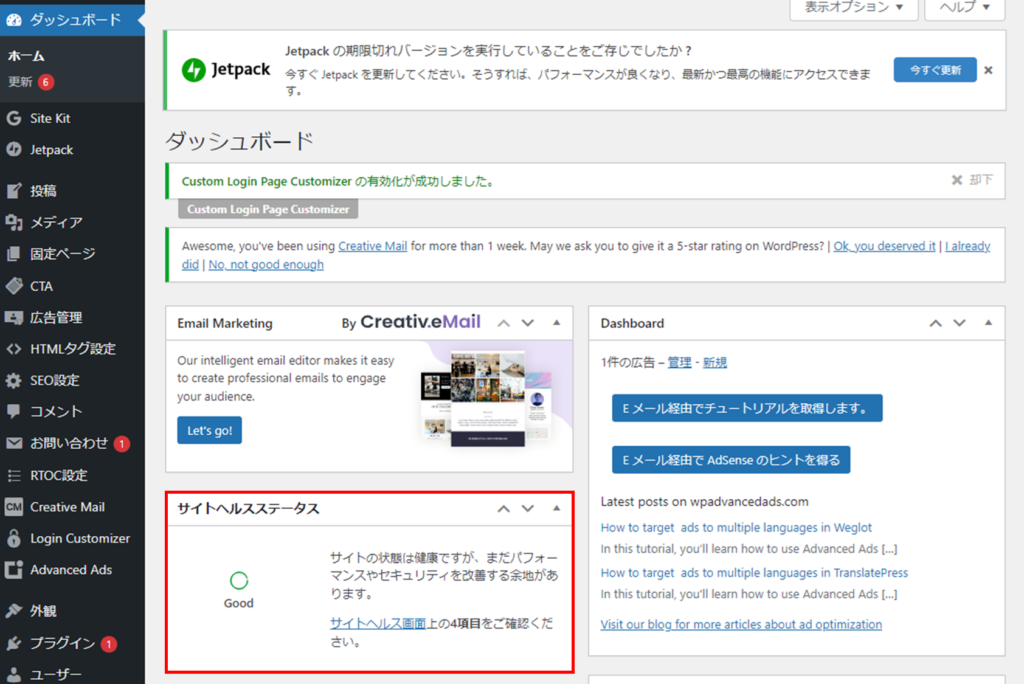
Search Regexの代替プラグイン
Search Regexと同じ機能を備えているプラグインに、「Better Search Replace」があります。
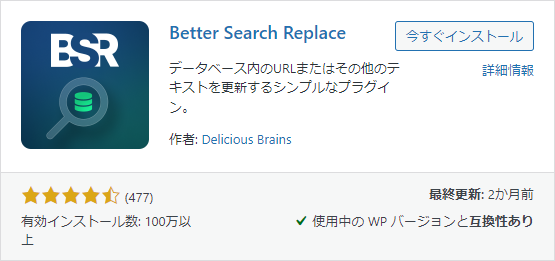
表記も日本語になっているので、Search Regexが使いにくい人にはおススメ。
Better Search Replaceの機能や特徴は以下の通り。
- 固定ページや記事内の単語・文字列を一括で検索し置換できる
- 対象の単語や文字列が何か所ヒットし置換されたかプレビューできる
- Search Regexでエラー表記が出ても、Better Search Replaceでは正常に動作する場合が多い
インストールし有効化すれば使えるので、お手軽ですね。
まとめ
この記事のまとめ
- 「Search Regex」は、WordPressで書いた記事にある特定の単語・文字列を検索・置換するのに便利なプラグイン
- 文章の先頭や、特定の規則を満たす文字列のみ検索・置換できる正規表現も使用可能
- Search Regexを使っても置換できない時は、キャッシュのクリア・他プラグインの一時的な無効化などをすると有効
- Search Regexの代替プラグイン「Better Search Replace」は、表記も日本語になっており分かりやすい
Search Regexは、WordPress内の記事に含まれる特定の単語を検索・置換できるプラグイン。
このプラグインは単語だけ検索するのではなく、正規表現を使えば文末のみに含まれるキーワードを抽出可能。
記事の特定の単語だけ置換したい、という場合にはおススメなので、ぜひ使ってみてください。



